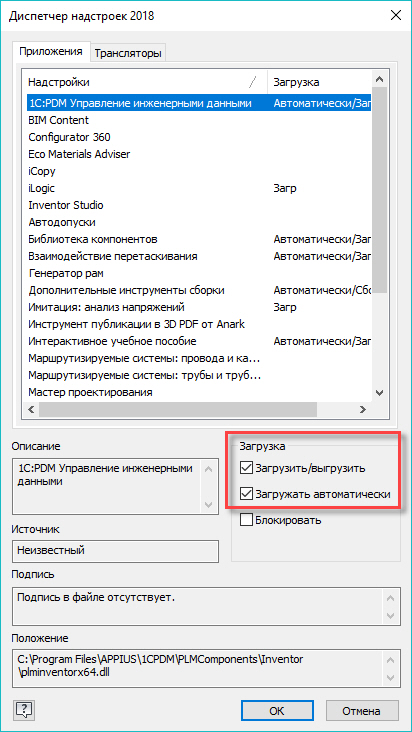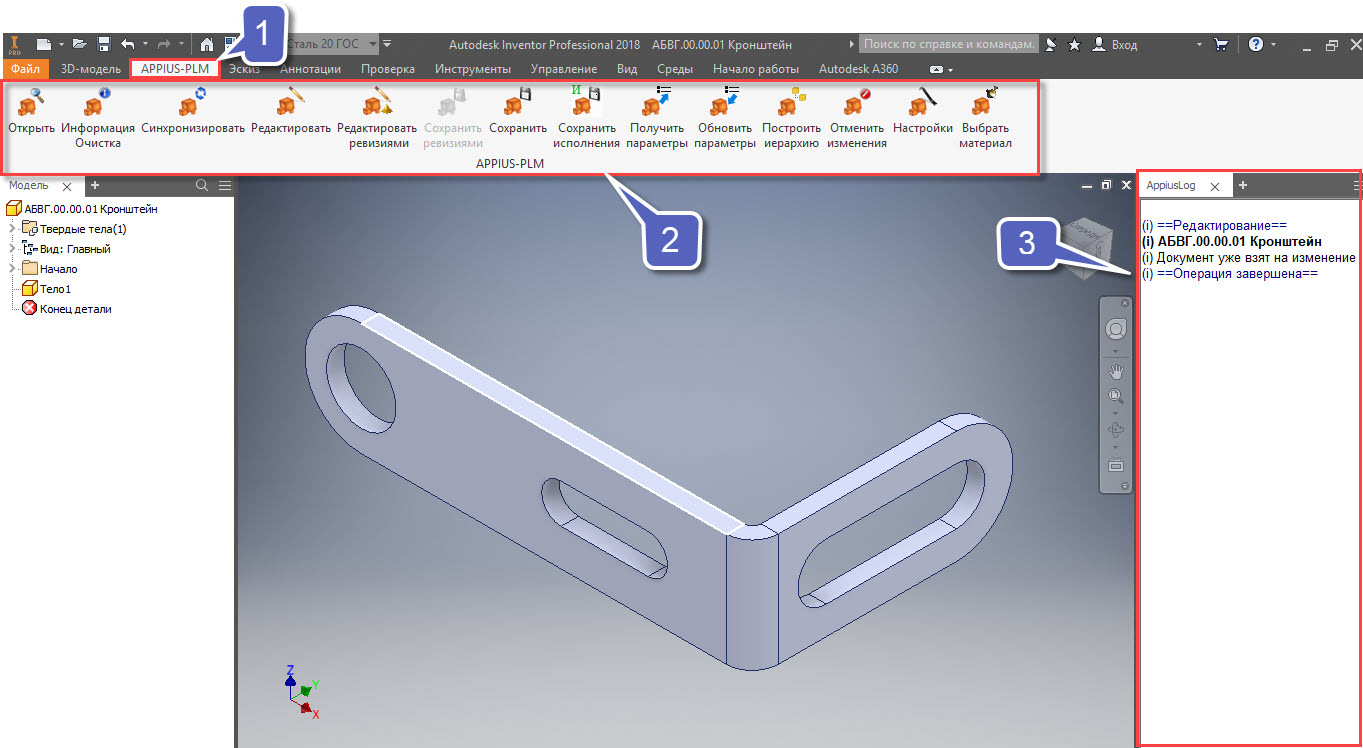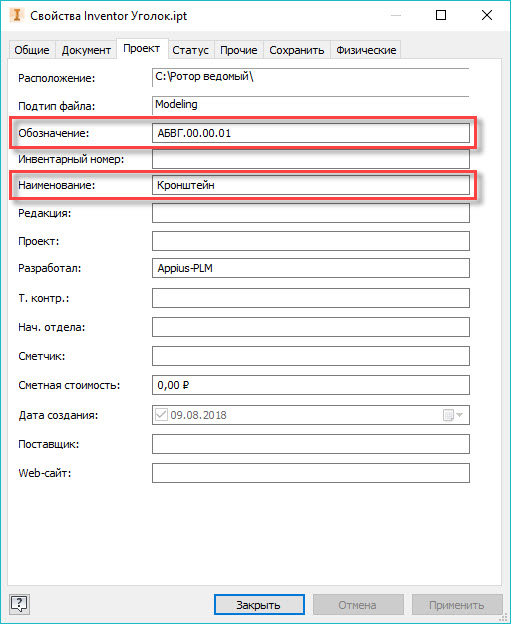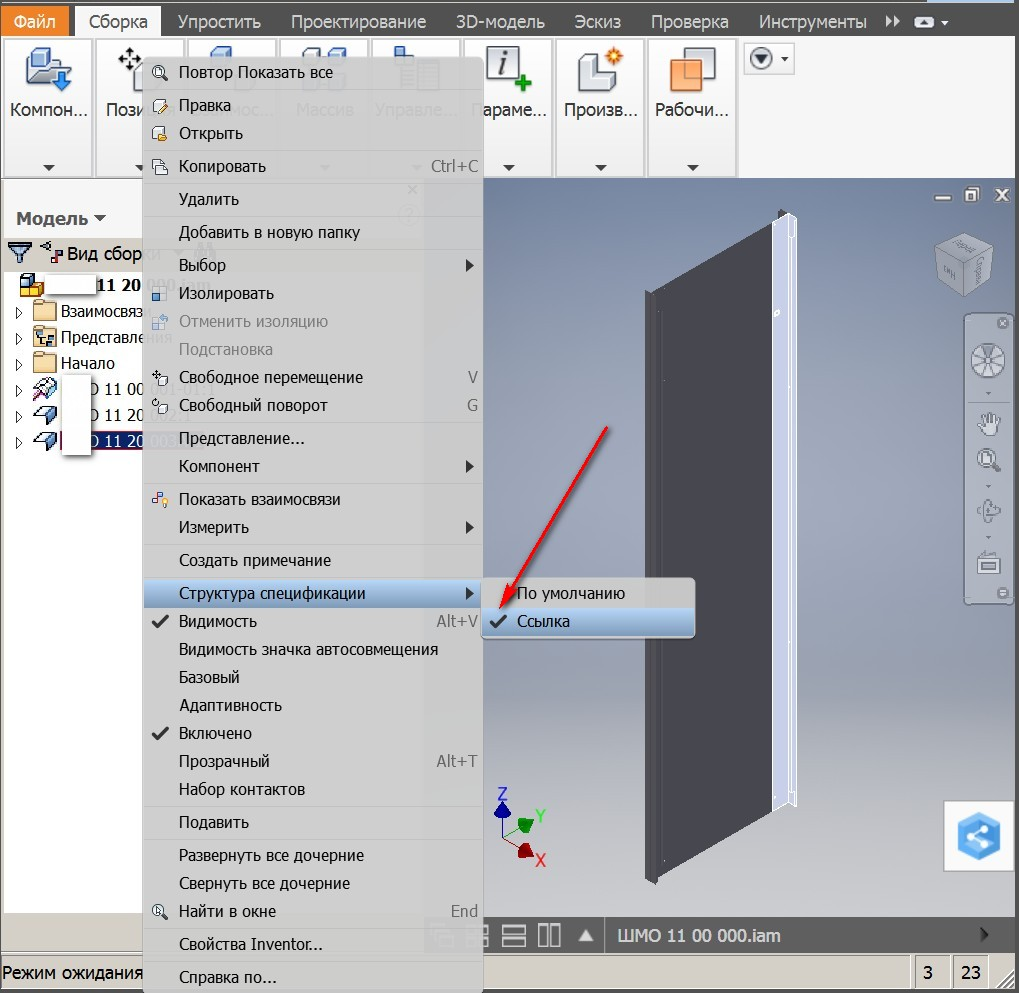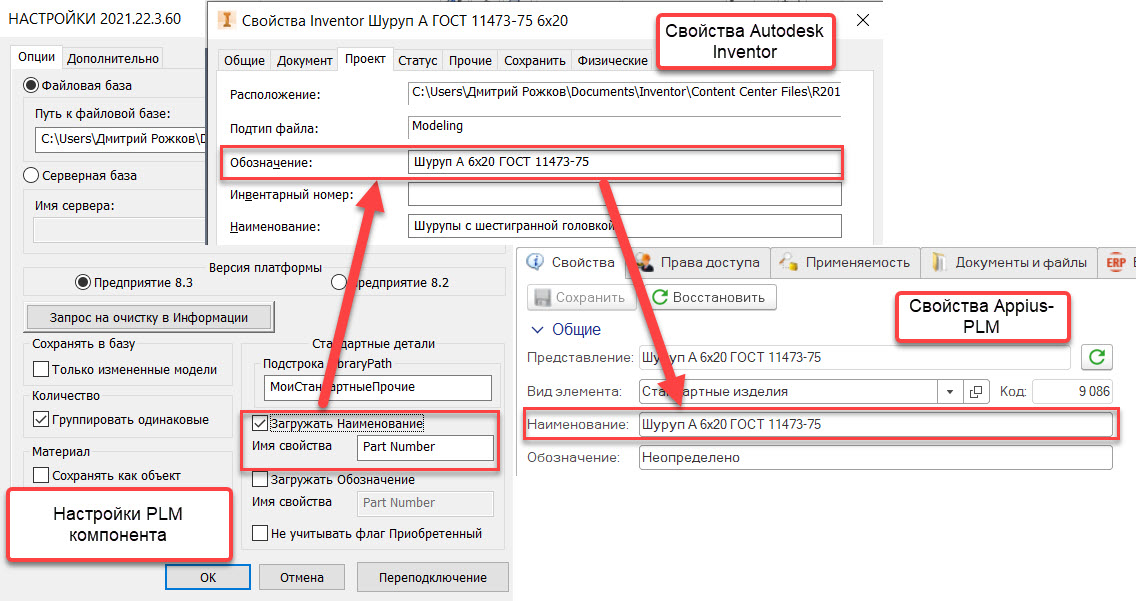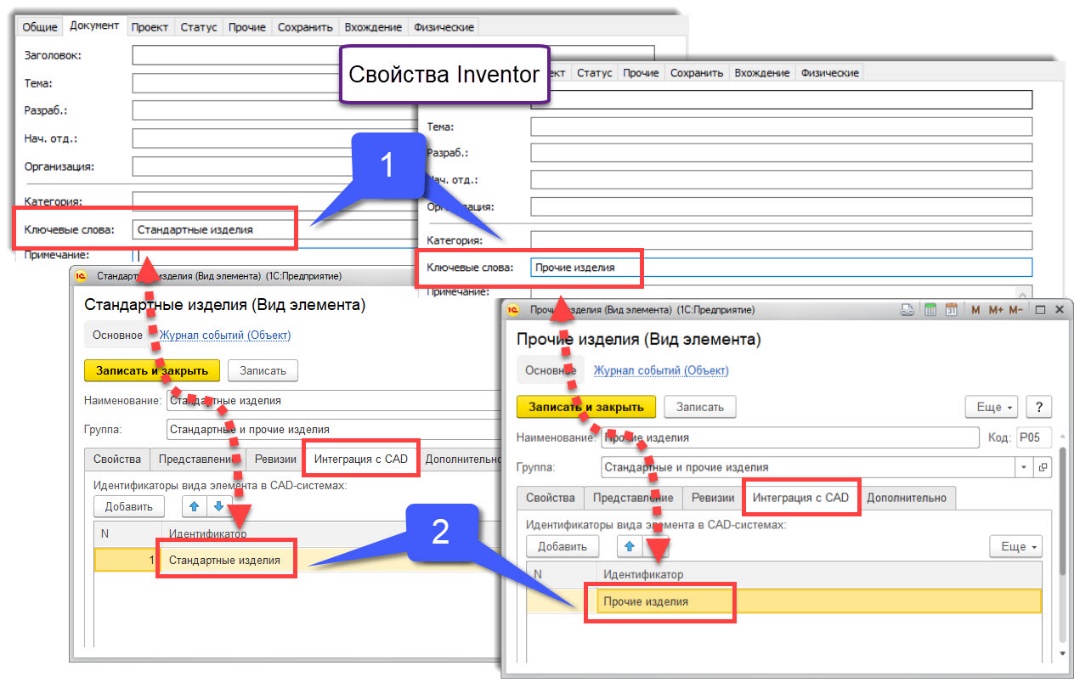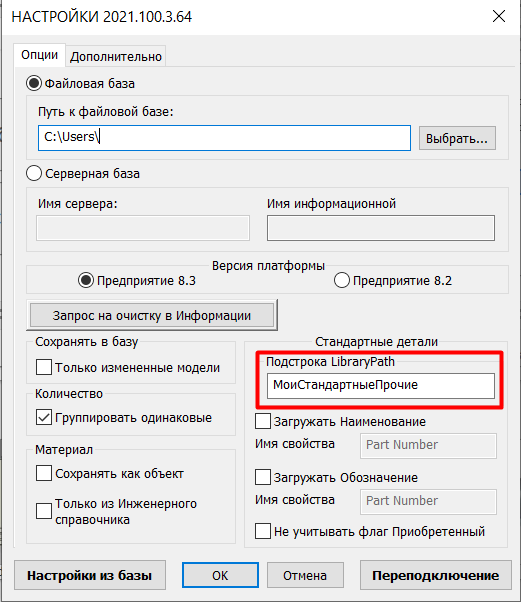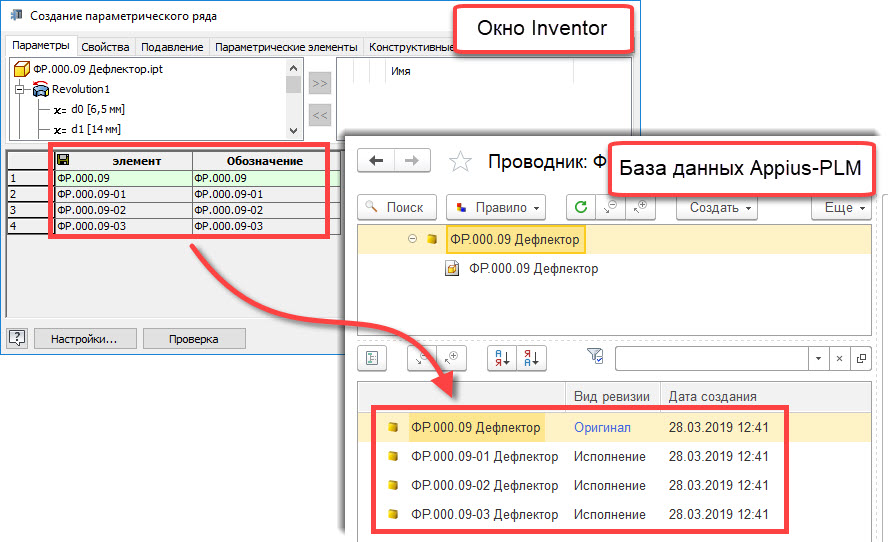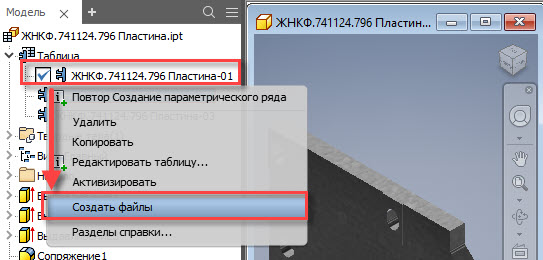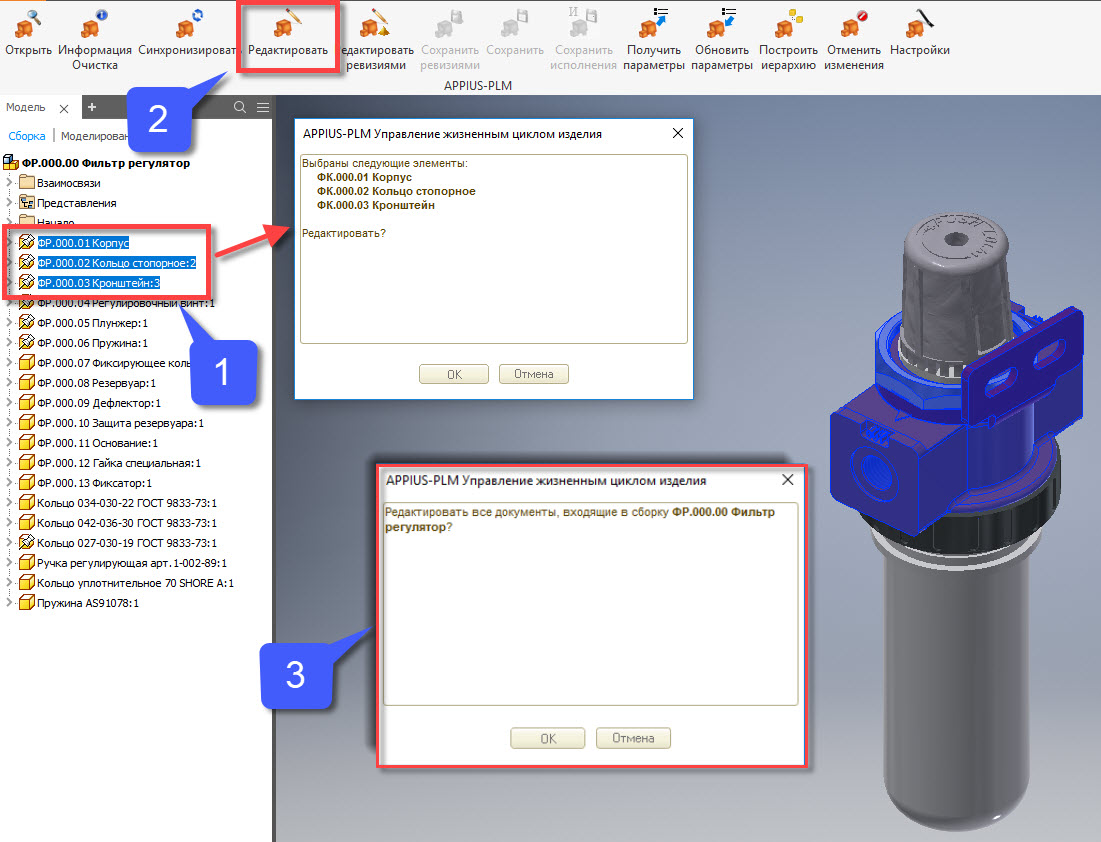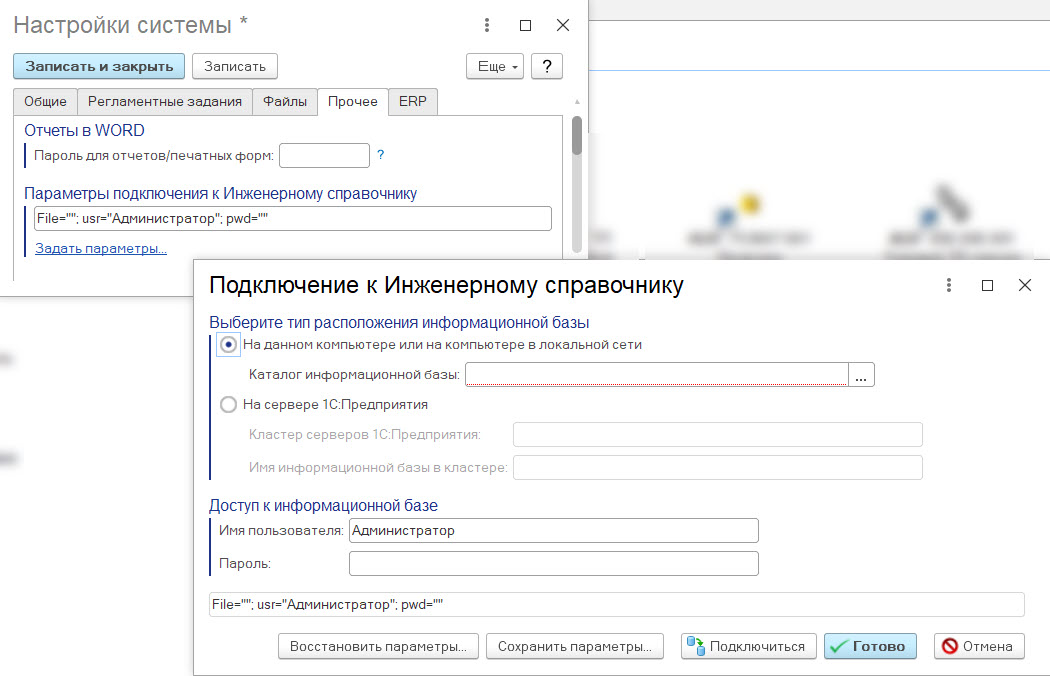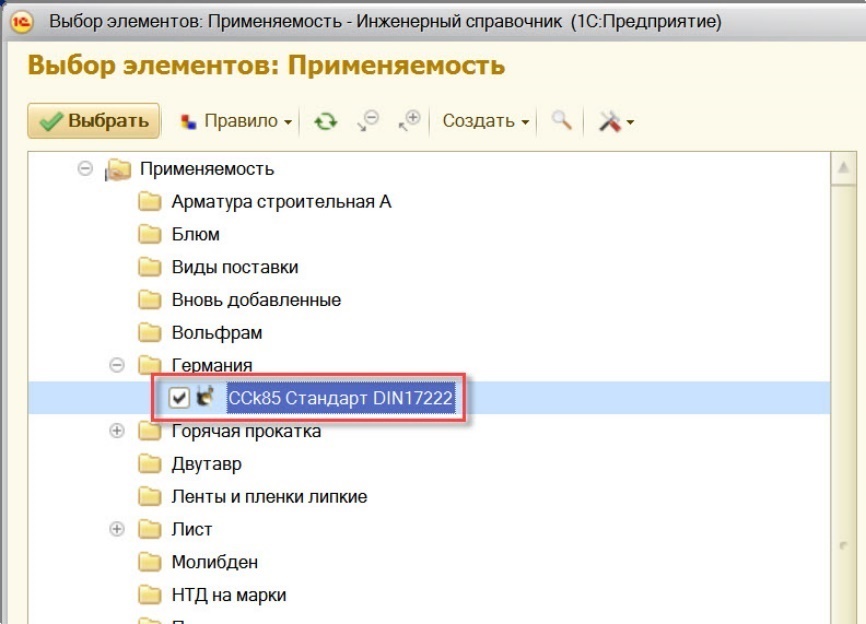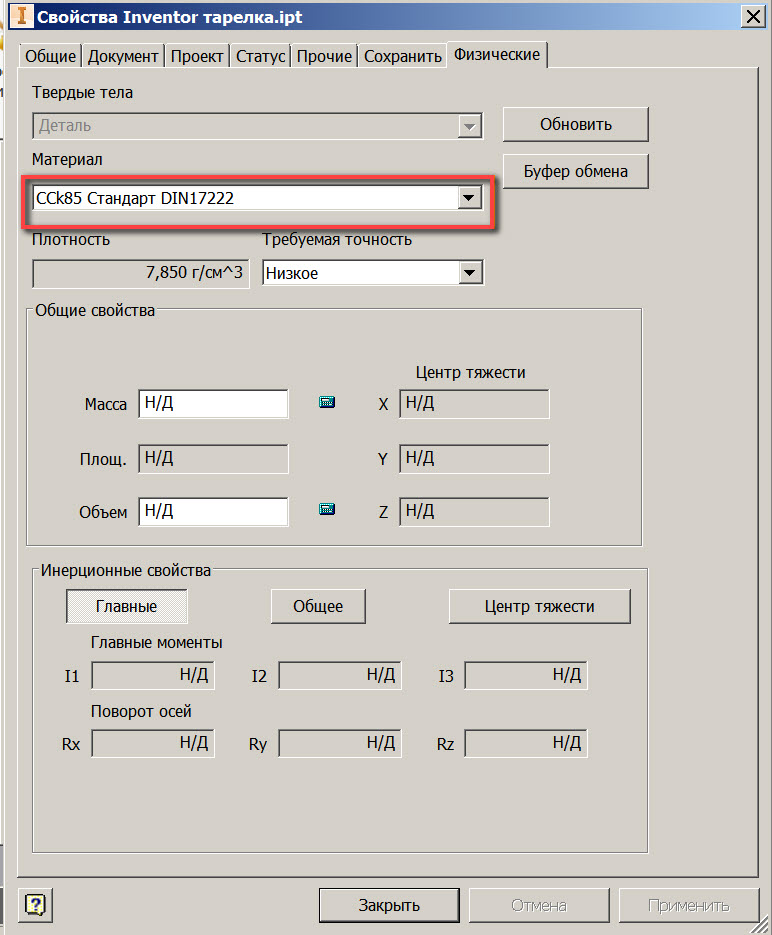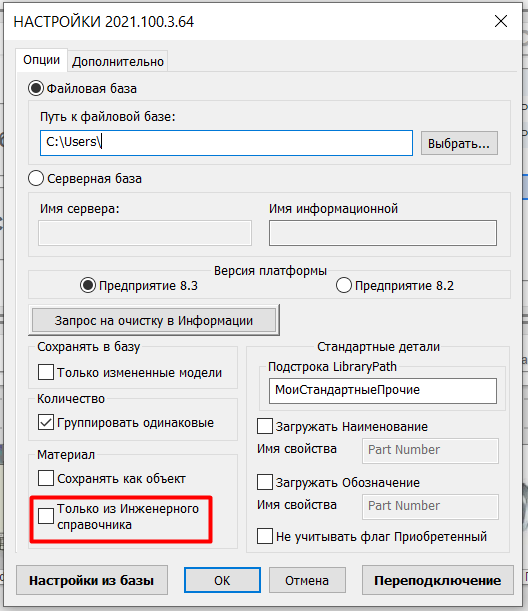PLM-компонент Appius-PLM к Inventor

PLM-компонент к Autodesk Inventor
PLM-компонент предназначен для интеграции системы Appius-PLM с Autodesk Inventor (далее Inventor). PLM-компонент позволяет подключаться к базе данных Appius-PLM непосредственно из сессии Inventor, производить открытие документов из базы данных, сохранять документы в базу данных, управлять свойствами, ревизиями документов, а также осуществлять поиск по базе данных системы.
PLM-компонент обеспечивает доступ к данным Appius-PLM непосредственно из интерфейса CAD-системы.
q Установка компонента
Библиотека интеграции с Inventor подключается автоматически в процессе установки PLM-компонента. После установки библиотека появится в списке «Диспетчер надстроек» Inventor. Для просмотра вызовите команду «Инструменты — Надстройки» меню Inventor. Если библиотека не подключена – необходимо проставить флаги загрузки самостоятельно.
q Пользовательский интерфейс
PLM-компонент добавляет в Inventor следующие элементы пользовательского интерфейса:
- Закладку главного меню [1] с панелью инструментов [2] Appius-PLM «Appius-PLM»;
- Протокол PLM-компонент а [3], в котором отображаются производимые компонентом действия
Панель инструментов «Appius-PLM» содержит в себе все доступные пользователю команды:
q Сохранение документов Inventor в Appius-PLM с построением ЭСИ
Для работы c Inventor необходимо использовать настроенный файл проекта.
Проверка заполненности свойств должна быть сделана до загрузки изделия в Appius-PLM (Обозначение и Наименование). В Appius-PLM проверка уникальности сборочных единиц и деталей осуществляется, по обозначению (как правило, по умолчанию).
При сохранении моделей в Appius-PLM, структура сборок соответствует спецификации сборки Inventor. При этом, файлы фантомных компонентов добавляются к активному документу сборки и объекты фантомов в Appius-PLM не создаются.
q Сохранение геометрии в Appius-PLM
В случае, если модель-сборка содержит компоненты, не являющиеся объектами спецификации (тип «Ссылка»), то они сохраняются в Appius-PLM в качестве справочной геометрии. Для выгрузки элементов изделия таким образом, необходимо выбрать интересующий компонент сборки, в контекстном меню перейти в «Структура спецификации» и выбрать вариант отображения «Ссылка».
В результате компонент попадает в состав изделия по связи «Справочная геометрия».
Также это правило работает для производных деталей (полученных из других деталей): базовые компоненты загружаются в Appius-PLM в качестве справочной геометрии.
В случае, если в составе сборочной единицы присутствуют элементы трубопроводов, участки и их составляющие загружаются в Appius-PLM без активных документов. При открытии из Appius-PLM составляющие распределяются по подпапкам, в которых они находились при сохранении в базу в рабочем каталоге.
q Сохранение сборок с болтовыми соединениями
Если в модели есть болтовые соединения, созданные мастером проектирования, то такие сборки сохраняются без создания в Appius-PLM объекта болтового соединения. Входящие компоненты-стандартные изделия включаются в состав головной сборки, а файлы сборок-болтовых соединений прикрепляются к активному документу головной сборки.
Для сохранения в Appius-PLM файлов крепежа болтовых соединений выставить в настройках флаг «Сохранять файлы крепежа в базу».
q Сохранение стандартных и прочих изделий
Элементы дерева построения модели, выбранные из Библиотеки компонентов Inventor, автоматически сохраняются в системе с видом «Стандартные изделия».
Варианты загрузки библиотечных стандартных изделий:
- 1. При выставленном флаге «Загружать наименование» в Appius-PLM будет заполняться свойство «Наименование» значением из свойства Inventor с имененем, указанным под флагом (например, «Part Number»). По умолчанию — «Part Number» (Обозначение), «Description» (Наименование) из свойств Inventor.
- 2. При выставленном флаге «Загружать обозначение» в Appius-PLM будет заполняться свойство «Обозначение» значением из свойства Inventor с именем, указанным под флагом (аналогично п.1)
- 3. При выставленном флаге «Не учитывать флаг Приобретенный» файлы спецификации с соответствующем признаком не будут загружаться в Appius-PLM как стандартные изделия.
Сохранение пользовательских стандартных изделий:
Для изменения вида первично сохраняемой модели необходимо заполнить поле «Ключевые слова» на закладке свойств «Документ» [1]. В содержимом поля нужно указать строковый идентификатор вида изделия, указанный на закладке «Интеграция с CAD» в Appius-PLM («Операции—Справочник—Виды элементов—Стандартные изделия и/или Прочие изделия») для переопределяемого вида элемента [2].
Для задания пользовательской библиотеки стандартных и прочих элементов используется «Подстрока LibraryPath». Она является подстрокой пути каталога. По умолчанию задано «МоиСтандартныеПрочие», но значение может быть изменено на любое иное. (например — «МоиСтандартныеПрочие» для "C:\МоиСтандартныеПрочие\Болты\").
Все модели, хранящиеся в папках, содержащие в имени подстроку «МоиСтандартныеПрочие» будут загружаться как стандартные изделия в случае, если у них не указан вид изделия в поле «Ключевые слова» документа Inventor.
q Сохранение документов, имеющих параметрические ряды (исполнения)
В Appius-PLM модели и их компоненты, являющиеся параметрическими рядами, загружаются в виде исполнений:
Модели, содержащие исполнения, загружаются в Appius-PLM вместе с файлами элементов (рядов) параметрического ряда модели. Эти файлы при изменении модели параметрического ряда автоматически не обновляются. Перед сохранением такой модели в Appius-PLM необходимо обновить/создать файлы элементов параметрического ряда.
q Открытие и изменение сохраненных изделий из Appius-PLM в Inventor
PLM-компонент позволяет одновременно брать на редактирование множество элементов дерева построения 3D-модели сборочной единицы.
Выделив элементы в дереве построения [1] и нажав кнопку «Редактировать» [2] в диалоговом окне появится сообщение с подтверждением выбранных элементов. Если ни один элемент в дереве построения выбран не будет, тогда PLM-компонент в диалоговом режиме предложит редактировать все документы входящие в сборку [3], в т.ч. и сам документ сборки. В случае отмены редактироваться будет лишь документ сборки. Другим способом взятия на редактирование деталей является открытие их в отдельном окне CAD-системы с последующим нажатием кнопки «Редактировать».
q Выбор материала из Инженерного справочника
Перед использованием материалов из Инженерного справочника (далее ИС) необходимо настроить подключение Appius-PLM к ИС в меню «Администрирование—Настройки системы—Прочее».
После настройки подключения запустить операцию «Выбрать материал» на панели инструментов PLM-компонента. Подключиться к Appius-PLM (указать логин и пароль базы, а не ИС). В форме выбора материала пометить нужный в папке «Применяемость», нажать «Выбрать».
Материал будет применен к модели.
В опциях PLM-компонента может быть выставлена настройка, согласно которой выбор материала может быть доступен только из инженерного справочника.
q Получение позиций из ЭСИ в таблицу спецификации модели Inventor
В спецификацию модели сборки Inventor, возможно присвоить нумерацию позиций, которая была предварительно проставлена в ЭСИ Appius-PLM. Для получения позиций из электронной структуры изделия необходимо выполнить следующие действия:
- В Appius-PLM для изделия заполнить колонку с позициями.
- Взять сборку на редактирование.
- Включить вид спецификации «Структурированный» для сборки.
- На панели PLM-компонента выполнить операцию «Получить позиции из базы».
Документация:
- Инструкция по установке системы Appius-PLM
- Инструкция по установке PLM-компонента к Autodesk Inventor
- Инструкция по эксплуатации PLM-компонента к Autodesk Inventor
- Описание функциональных характеристик PLM-компонента к Autodesk Inventor
- Инструкция по переустановке ПО для работы с PLM-компонентами CAD систем